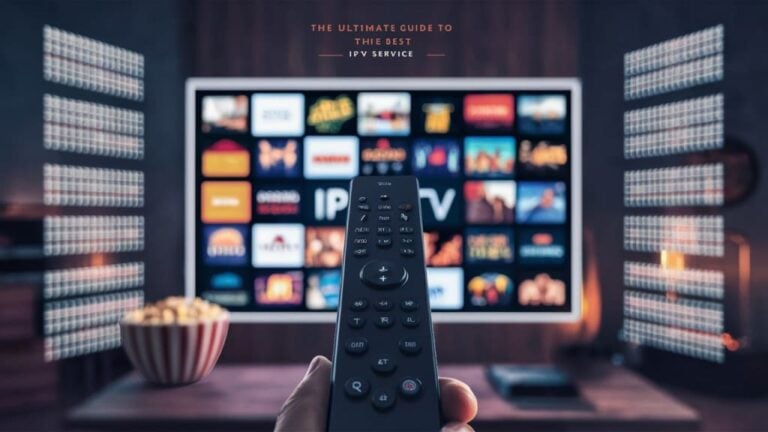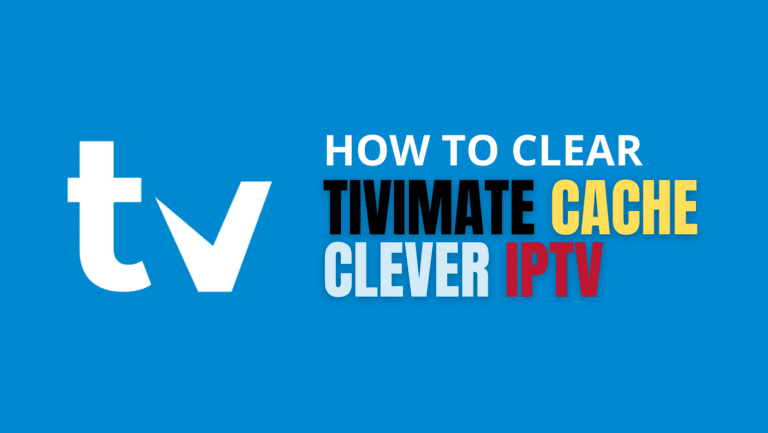Eine umfassende Anleitung

TiviMate ist einer der beliebtesten und benutzerfreundlichsten IPTV-Player, die es heute gibt. Es ermöglicht Benutzern, ihre IPTV-Inhalte auf einer Vielzahl von Geräten wie Android TV, Firestick, Android-Smartphones und Tablets zu organisieren und zu streamen. TiviMate bietet eine elegante, intuitive Benutzeroberfläche mit mehreren fortschrittlichen Funktionen, darunter Elektronische Programmführer (EPG), Unterstützung mehrerer Playlists und anpassbare Layouts. In dieser umfassenden Anleitung zeigen wir Ihnen, wie Sie TiviMate auf verschiedenen Geräten installieren, einschließlich Firestick, Android TV, Android-Smartphones und Tablets.
Inhaltsverzeichnis:
- Was ist TiviMate?
- Hauptfunktionen von TiviMate
- Wie man TiviMate auf Firestick installiert
- Wie man TiviMate auf Android TV installiert
- Wie man TiviMate auf Android-Smartphones und -Tablets installiert
- Wie man den TiviMate IPTV-Player einrichtet
- TiviMate Premium vs. Free
- Wie man TiviMate mit einem IPTV-Dienst verwendet
- Häufige Probleme und deren Lösung
- Häufig gestellte Fragen (FAQ)
1. Was ist TiviMate?
TiviMate ist ein IPTV-Player, der es Ihnen ermöglicht, Live-TV-Kanäle von Ihrem IPTV-Anbieter auf verschiedenen Geräten zu verwalten und anzusehen. Obwohl die App keine IPTV-Inhalte oder Streams selbst anbietet, stellt sie eine Plattform zur Verfügung, auf der Benutzer ihre IPTV-Zugangsdaten eingeben und ein vollständig funktionsfähiges Fernseherlebnis genießen können.
TiviMate unterstützt mehrere Playlists, bietet elektronische Programmführer (EPGs) und ermöglicht es Ihnen, das Fernseherlebnis individuell anzupassen. Es ist besonders beliebt auf Android-basierten Plattformen, einschließlich Android TV und Firestick.
2. Hauptfunktionen von TiviMate
Bevor wir in den Installationsprozess eintauchen, werfen wir einen kurzen Blick auf einige der Hauptfunktionen, die TiviMate zu einem der besten IPTV-Player machen:
- Elegante und intuitive Benutzeroberfläche: TiviMate hat eine moderne, übersichtliche Benutzeroberfläche, die eine einfache Navigation und schnellen Zugriff auf Kanäle, Filme und Serien ermöglicht.
- EPG-Unterstützung: Die App unterstützt Elektronische Programmführer (EPG), die den Nutzern einen Überblick über aktuelle und kommende Sendungen auf verschiedenen Kanälen geben.
- Mehrere Playlists: Sie können mehrere IPTV-Abonnements in TiviMate hinzufügen und einfach zwischen ihnen wechseln.
- Catch-Up und zeitversetztes Fernsehen: TiviMate unterstützt Catch-Up-TV und ermöglicht es Benutzern, Live-TV zurückzuspulen oder anzuhalten.
- Anpassbare Oberfläche: Benutzer können Themen ändern, Kanäle neu anordnen und das Aussehen und die Bedienung der App an ihre Vorlieben anpassen.
- Unterstützung mehrerer Geräte: Die App funktioniert auf einer Vielzahl von Geräten, darunter Android TV, Smartphones, Firestick und Tablets.
3. Wie man TiviMate auf Firestick installiert

Der Firestick ist eines der beliebtesten Streaming-Geräte, und glücklicherweise ist die Installation von TiviMate darauf relativ einfach. Hier ist eine Schritt-für-Schritt-Anleitung, um TiviMate auf Ihrem Firestick zu installieren.
Schritt 1: Apps aus unbekannten Quellen aktivieren
Da TiviMate nicht im Amazon App Store verfügbar ist, müssen Sie die App mit der Downloader-App sideloaden.
- Gehen Sie vom Startbildschirm Ihres Firesticks zu Einstellungen.
- Wählen Sie Mein Fire TV.
- Wählen Sie Entwickleroptionen.
- Aktivieren Sie Apps aus unbekannten Quellen.
Schritt 2: Downloader-App installieren
- Wählen Sie das Suchsymbol auf dem Startbildschirm des Firesticks.
- Geben Sie Downloader ein.
- Laden Sie die Downloader-App herunter und installieren Sie sie.
Schritt 3: TiviMate APK herunterladen und installieren
- Öffnen Sie die Downloader-App und geben Sie folgende URL in die Suchleiste ein:
https://www.tivimate.com/apk - Sobald die Datei heruntergeladen ist, klicken Sie auf Installieren.
- Nach Abschluss der Installation öffnen Sie die App, um mit der Einrichtung fortzufahren.
4. Wie man TiviMate auf Android TV installiert
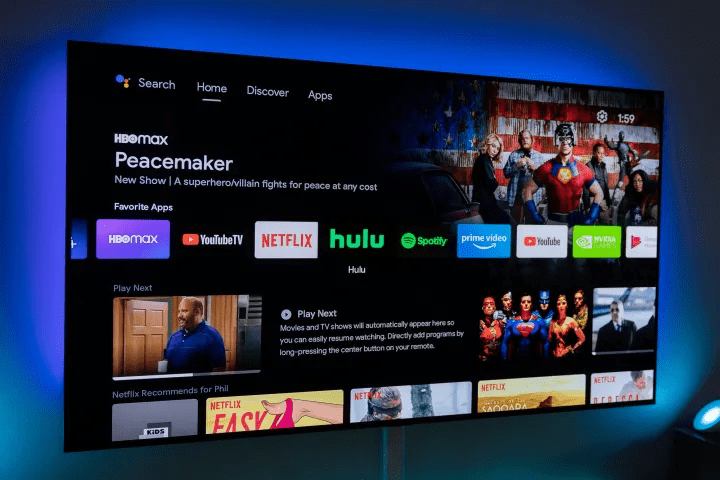
TiviMate funktioniert hervorragend auf Android TV, und der Installationsprozess ist ziemlich einfach. So installieren Sie TiviMate auf Geräten wie Nvidia Shield, Mi Box oder anderen Android TV-Geräten.
Schritt 1: Google Play Store öffnen
- Schalten Sie Ihr Android TV-Gerät ein und navigieren Sie zum Google Play Store.
- Geben Sie in die Suchleiste TiviMate ein.
Schritt 2: TiviMate herunterladen und installieren
- Wählen Sie TiviMate IPTV Player aus den Suchergebnissen.
- Klicken Sie auf Installieren, um die App herunterzuladen und zu installieren.
Schritt 3: Die App öffnen
Nachdem die App installiert wurde, öffnen Sie TiviMate und folgen den Anweisungen, um Ihre IPTV-Playlist zu konfigurieren.
5. Wie man TiviMate auf Android-Smartphones und -Tablets installiert

TiviMate ist auch für Android-Smartphones und -Tablets verfügbar. Die Installation ist genauso einfach wie bei jeder anderen App aus dem Google Play Store.
Schritt 1: Google Play Store öffnen
- Öffnen Sie den Google Play Store auf Ihrem Android-Smartphone oder -Tablet.
- Geben Sie in die Suchleiste TiviMate ein.
Schritt 2: TiviMate herunterladen und installieren
- Wählen Sie TiviMate IPTV Player aus den Suchergebnissen.
- Tippen Sie auf Installieren, um die App herunterzuladen und zu installieren.
Schritt 3: Ihr IPTV einrichten
Sobald die Installation abgeschlossen ist, öffnen Sie die App und geben Sie Ihre IPTV-Playlist-Daten ein, um mit dem Streaming von Live-TV zu beginnen.
6. Wie man den TiviMate IPTV-Player einrichtet
Nachdem Sie TiviMate auf Ihrem bevorzugten Gerät installiert haben, besteht der nächste Schritt darin, es für IPTV-Streaming einzurichten. Sie benötigen die M3U-URL oder Xtream Codes API von Ihrem IPTV-Anbieter.
Schritt 1: TiviMate öffnen
Starten Sie TiviMate auf Ihrem Gerät und stimmen Sie den Nutzungsbedingungen zu.
Schritt 2: Playlist hinzufügen
- Wählen Sie auf dem Hauptbildschirm Playlist hinzufügen.
- Wählen Sie, ob Sie die URL eingeben oder die Xtream Codes API verwenden möchten, je nachdem, was Ihr IPTV-Anbieter bietet.
- Für URL: Geben Sie die M3U-Playlist-URL Ihres Anbieters ein.
- Für Xtream Codes: Geben Sie den Benutzernamen, das Passwort und die Server-URL ein, die von Ihrem IPTV-Dienst bereitgestellt wurden.
Schritt 3: Kanäle und EPG laden
- Nachdem die Playlist hinzugefügt wurde, beginnt TiviMate mit dem Laden der Kanäle.
- Falls verfügbar, lädt die App auch den EPG (Elektronischer Programmführer) für eine einfache Navigation.
Schritt 4: TiviMate-Einstellungen anpassen (optional)
- Passen Sie das Kanal-Layout an.
- Aktivieren oder deaktivieren Sie Catch-Up TV.
- Passen Sie das Thema und andere Einstellungen der App nach Ihren Wünschen an.
7. TiviMate Premium vs. Free
TiviMate bietet eine kostenlose Version, aber wenn Sie alle erweiterten Funktionen freischalten möchten, müssen Sie auf TiviMate Premium upgraden.
Kostenlose Version:
- Basis-Benutzeroberfläche
- Unterstützt eine einzelne Playlist
- Begrenzte Anpassungsoptionen
Premium-Version:
- Unterstützung mehrerer Playlists
- Catch-Up- und zeitversetztes Fernsehen
- Anpassbare EPG
- Erweiterte Layout- und Anpassungsfunktionen
- Mehrere Geräteunterstützung (bis zu fünf Geräte)
Preisgestaltung: TiviMate Premium kostet ca. 5 $ pro Jahr, mit einer einmaligen Zahlungsoption für lebenslangen Zugang.
8. Wie man TiviMate mit einem IPTV-Dienst verwendet
Nachdem Sie TiviMate installiert und konfiguriert haben, ist die Nutzung für das Streaming von Live-TV ganz einfach.
Schritt 1: Navigation durch die Benutzeroberfläche
Der Startbildschirm ist in Kategorien organisiert, was es einfach macht, zwischen Live-TV, On-Demand-Inhalten und Aufnahmen zu wechseln.
Schritt 2: Nutzung des EPG
Das EPG von TiviMate zeigt Ihnen an, was gerade läuft und was als Nächstes kommt. Sie können ganz einfach zwischen Kanälen wechseln oder Erinnerungen für kommende Sendungen einrichten.
Schritt 3: Nutzung der Catch-Up-TV-Funktion
Wenn Ihr IPTV-Anbieter Catch-Up TV unterstützt, können Sie mit TiviMate Sendungen ansehen, die in der Vergangenheit ausgestrahlt wurden. Sie können problemlos zurückspulen oder vorspulen.
9. Häufige Probleme und deren Lösung
Wenn Sie beim Verwenden von TiviMate auf Probleme stoßen, finden Sie hier einige gängige Lösungen:
1. Buffering-Probleme
- Stellen Sie sicher, dass Ihre Internetgeschwindigkeit stabil und schnell genug ist (mindestens 10 Mbit/s für HD-Streaming).
- Löschen Sie den Cache der App und versuchen Sie, das Gerät neu zu starten.
2. Kanäle werden nicht geladen
- Überprüfen Sie Ihre M3U-URL oder die Xtream Codes API-Anmeldedaten.
- Stellen Sie sicher, dass Ihr IPTV-Abonnement aktiv und funktionsfähig ist.
3. EPG wird nicht geladen
- Gehen Sie zu Einstellungen > EPG und stellen Sie sicher, dass die richtige URL hinzugefügt wurde.
- Versuchen Sie, den EPG in den App-Einstellungen zu aktualisieren.
10. Häufig gestellte Fragen (FAQ)
Q: Ist TiviMate legal?
A: TiviMate selbst ist völlig legal, da es nur ein IPTV-Player ist. Die Legalität der Inhalte, die Sie streamen, hängt jedoch von Ihrem IPTV-Anbieter ab. Verwenden Sie immer legale IPTV-Dienste.
Q: Kann ich TiviMate auf mehreren Geräten verwenden?
A: Ja, mit TiviMate Premium können Sie die App auf bis zu fünf Geräten verwenden.
Q: Brauche ich ein VPN für IPTV?
A: Es wird dringend empfohlen, ein VPN beim Streamen von IPTV zu verwenden, um Ihre Privatsphäre zu schützen und geografische Beschränkungen zu umgehen.
Q: Ist TiviMate für iOS-Geräte verfügbar?
A: Nein, TiviMate ist derzeit nur für Android-basierte Geräte verfügbar.
Fazit
TiviMate ist ein leistungsstarker und benutzerfreundlicher IPTV-Player, der eine Vielzahl von Funktionen für das Streaming von Live-TV auf verschiedenen Geräten bietet. Egal, ob Sie Android TV, Firestick oder ein Android-Smartphone verwenden, die Installation und Einrichtung von TiviMate ist unkompliziert. Die kostenlose Version ist ideal für den grundlegenden Gebrauch, aber durch das Upgrade auf die Premium-Version erhalten Sie eine Reihe erweiterter Funktionen, die es zu einer bevorzugten Wahl für IPTV-Enthusiasten machen.
Durch das Befolgen der Schritte in dieser Anleitung sollten Sie keine Probleme haben, TiviMate auf Ihrem Gerät zum Laufen zu bringen. Genießen Sie die Flexibilität und den Komfort, Ihre Lieblings-IPTV-Inhalte ganz einfach zu streamen!